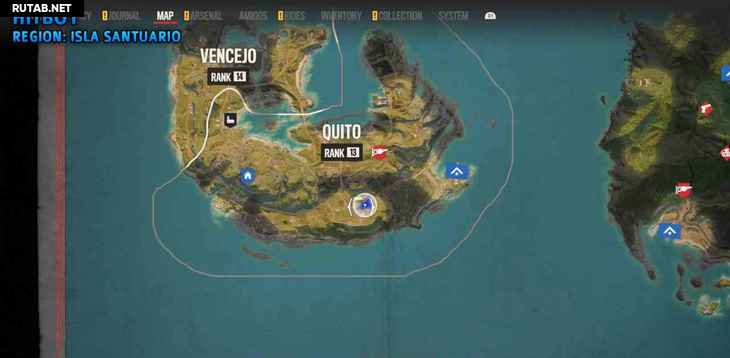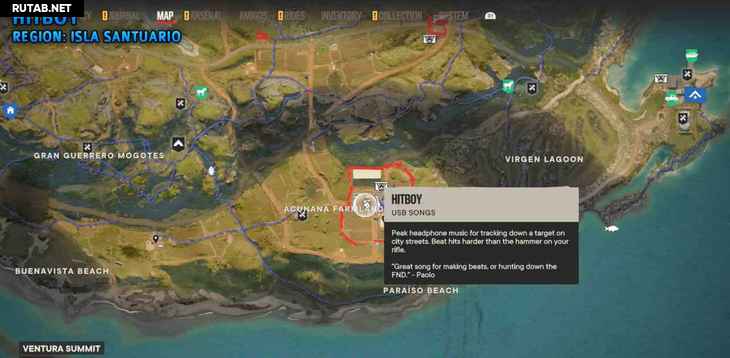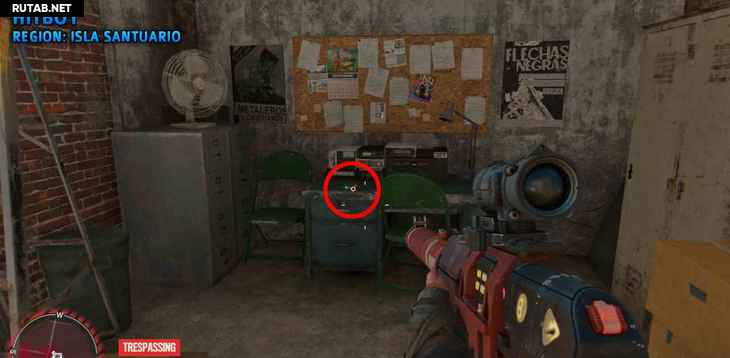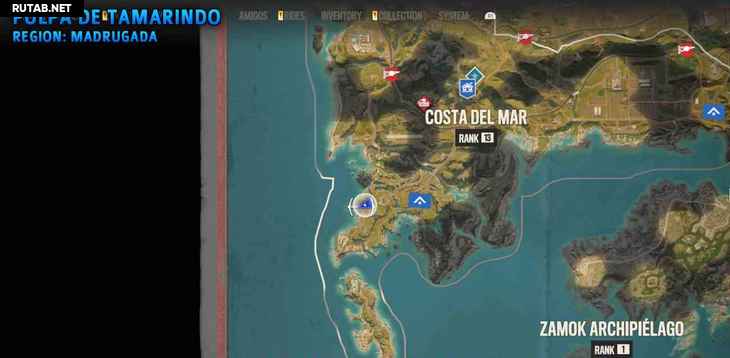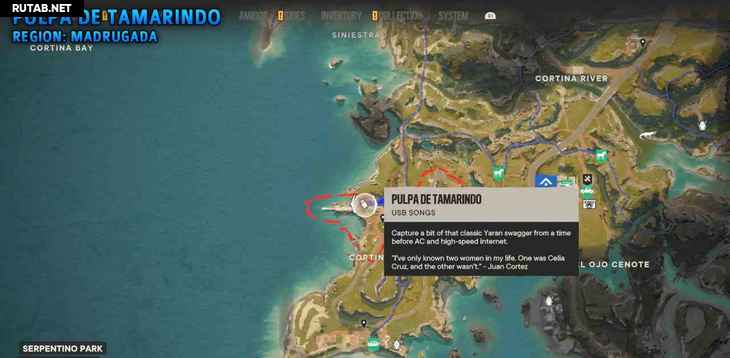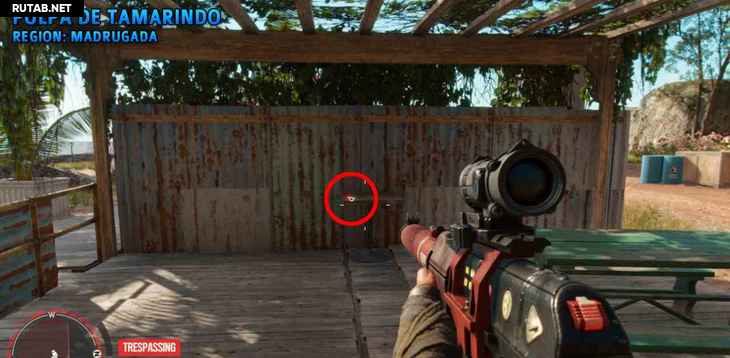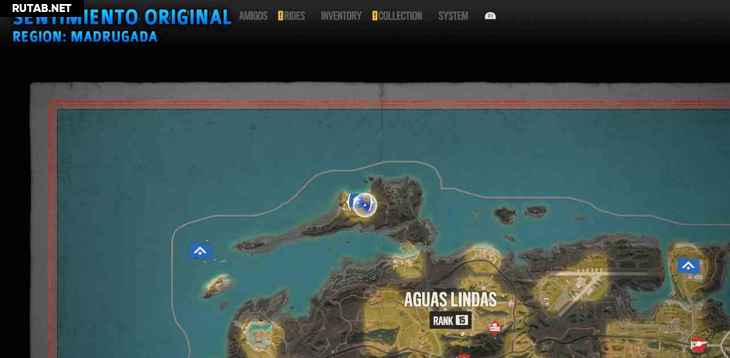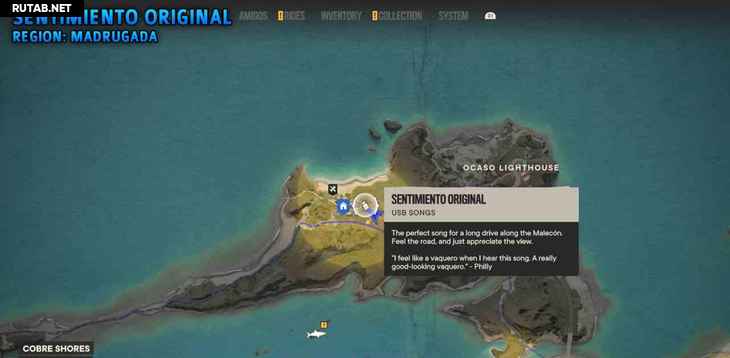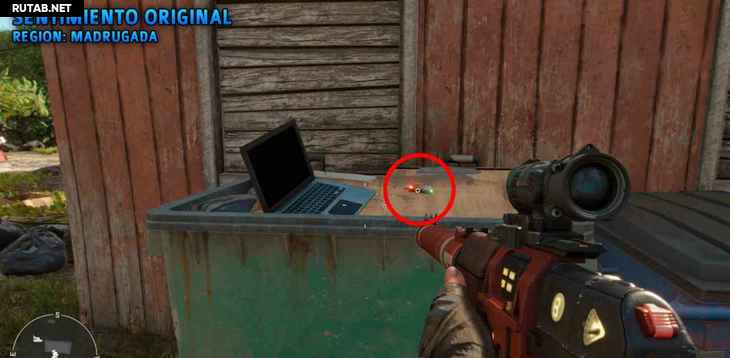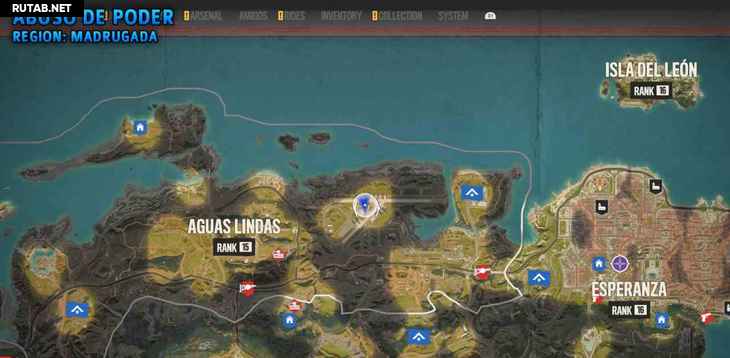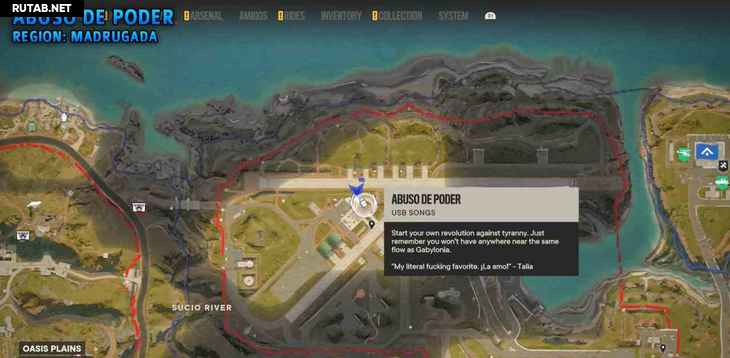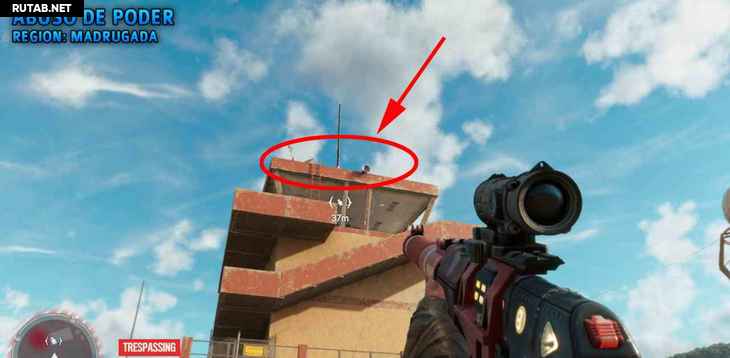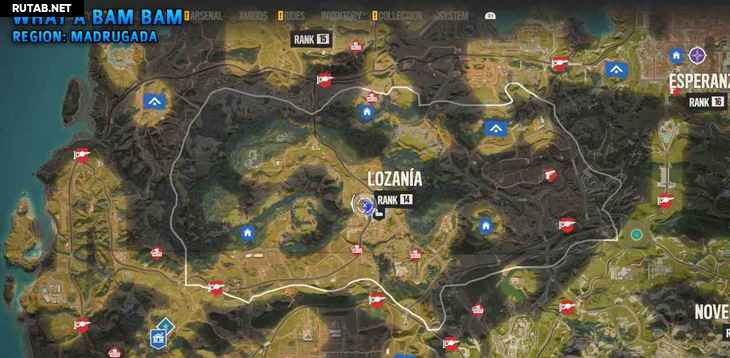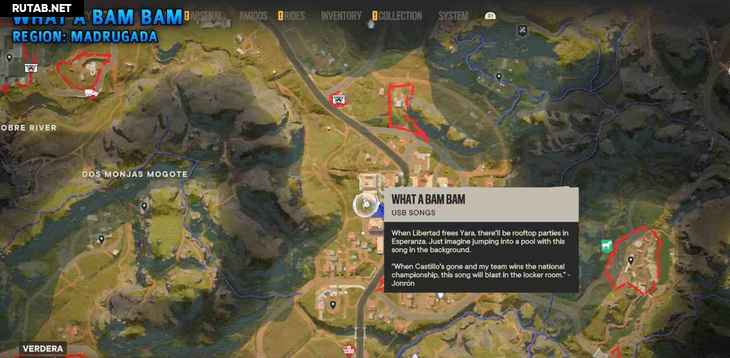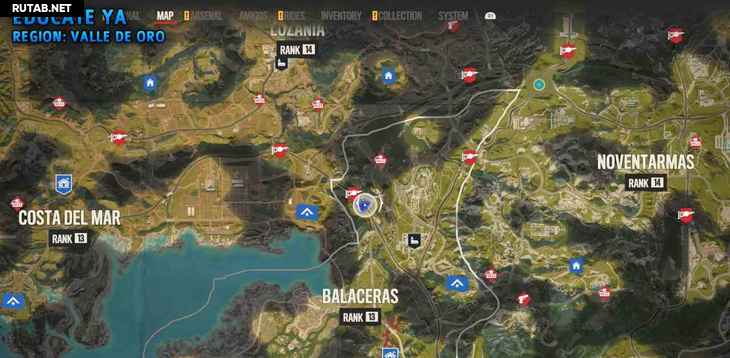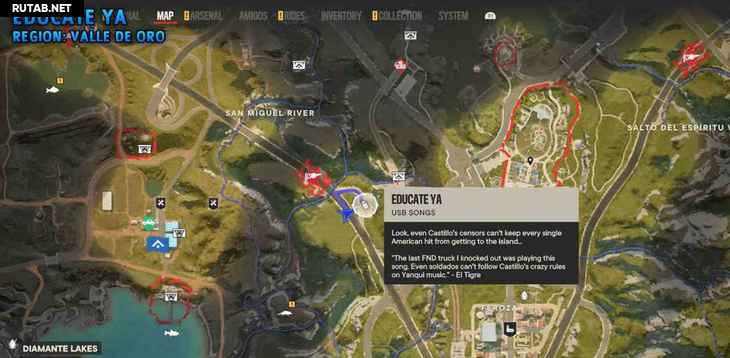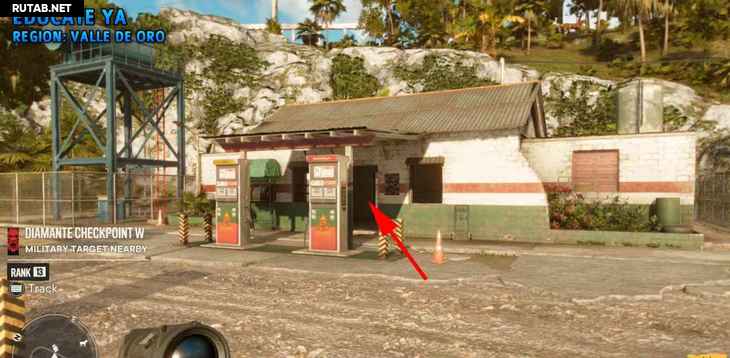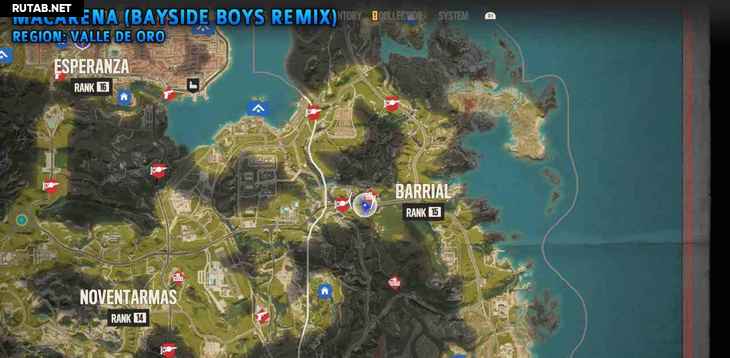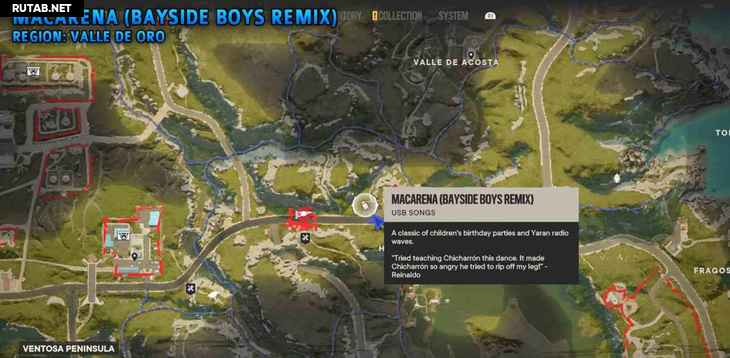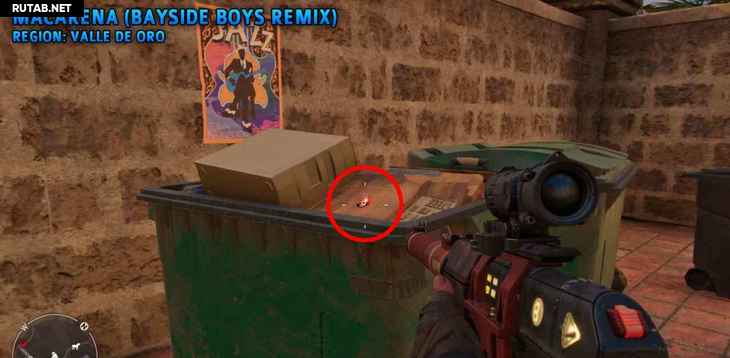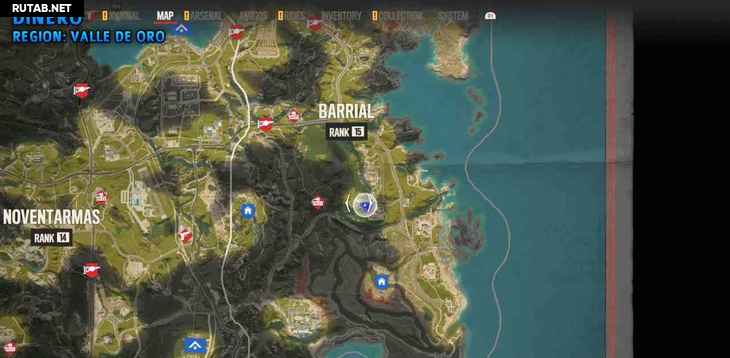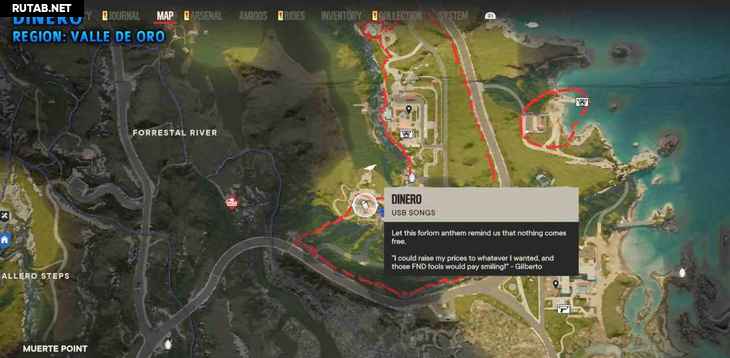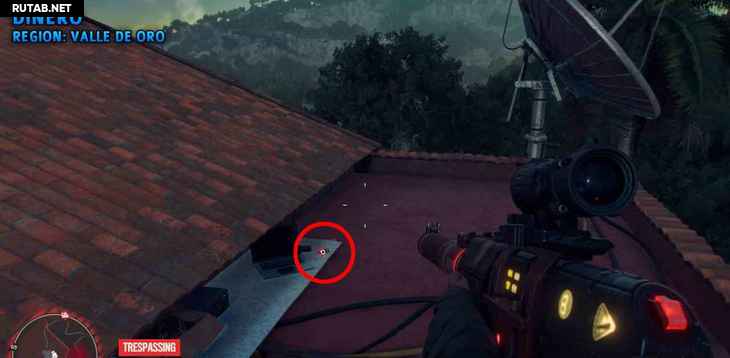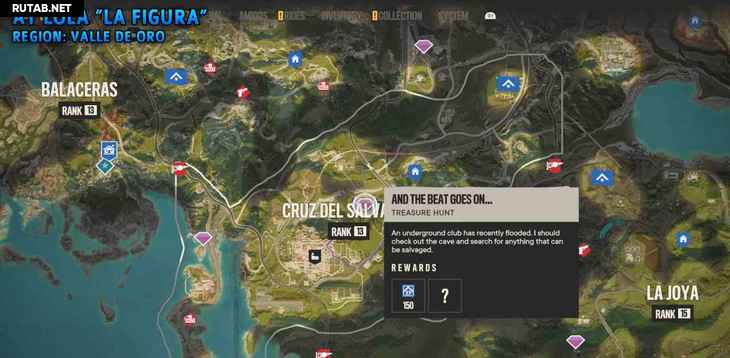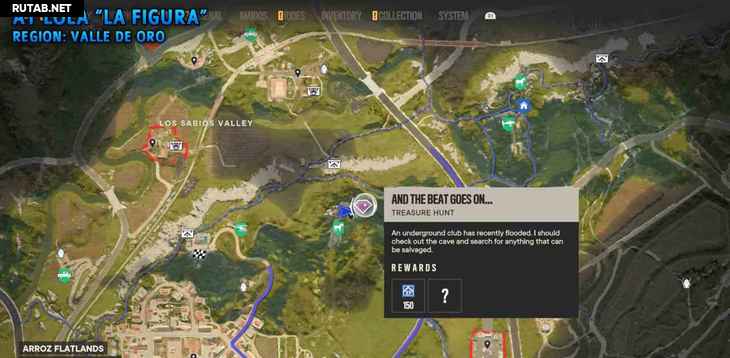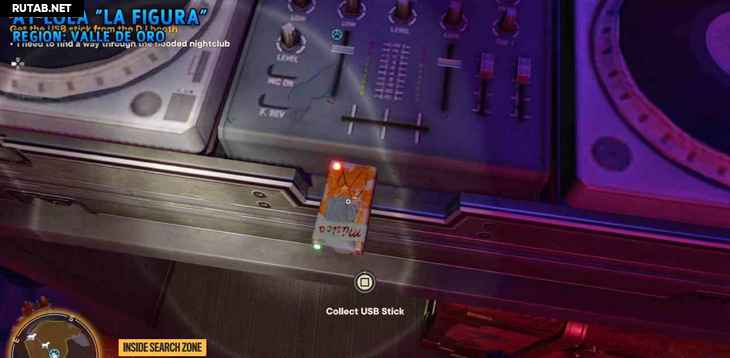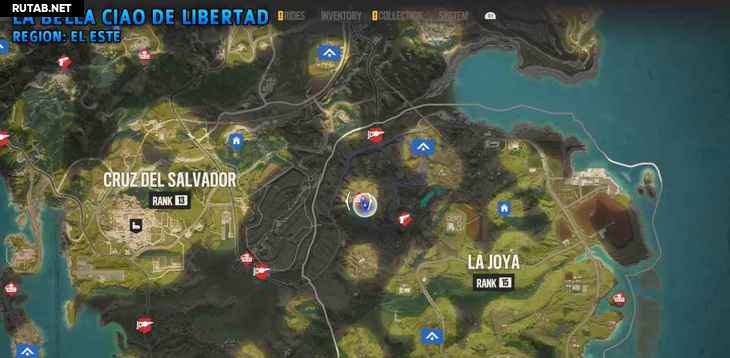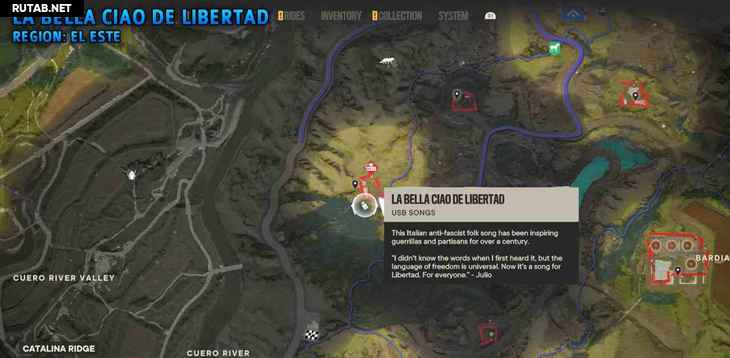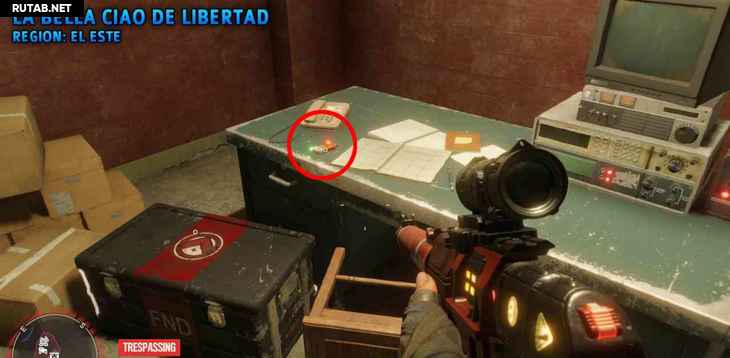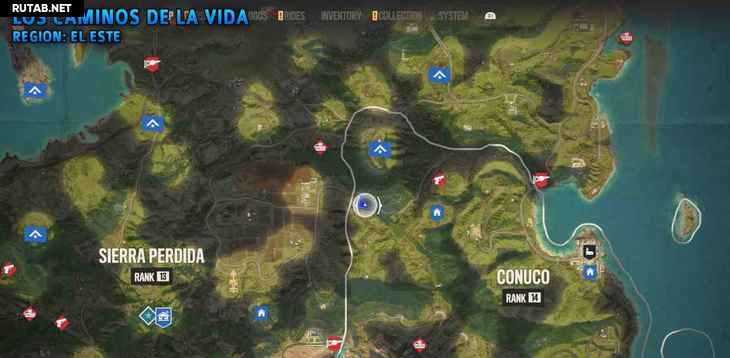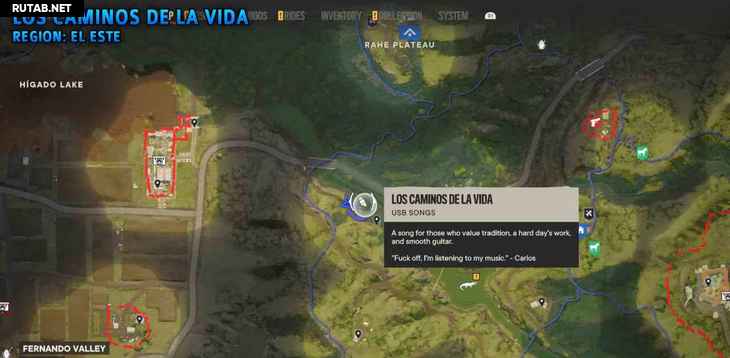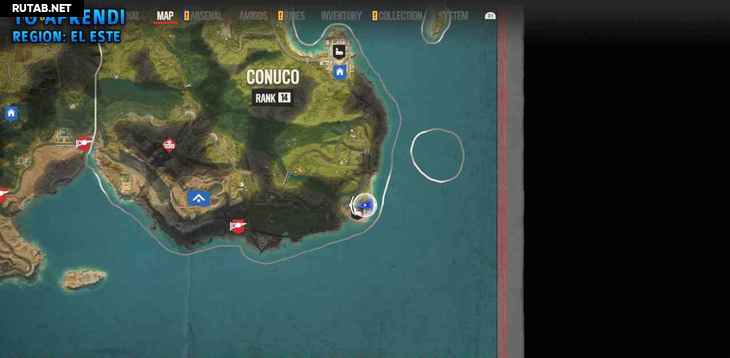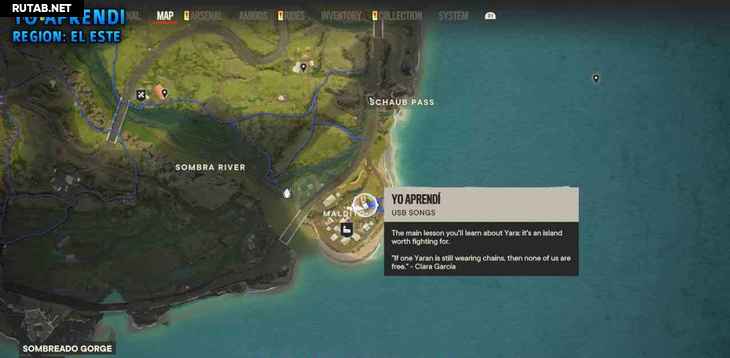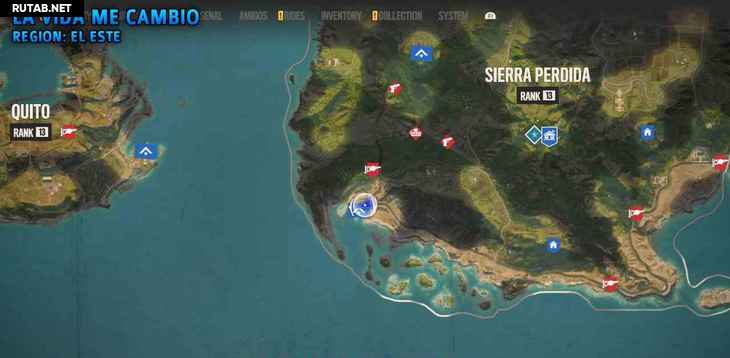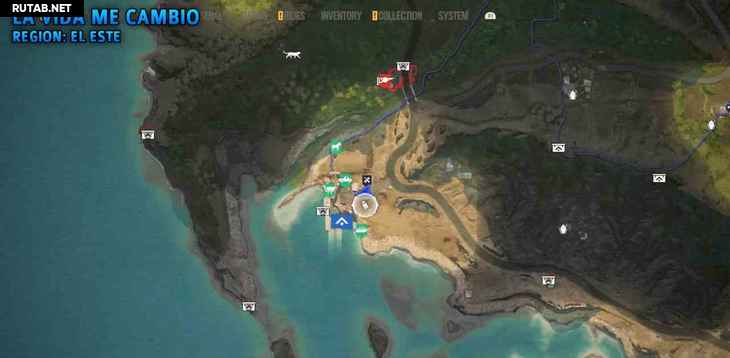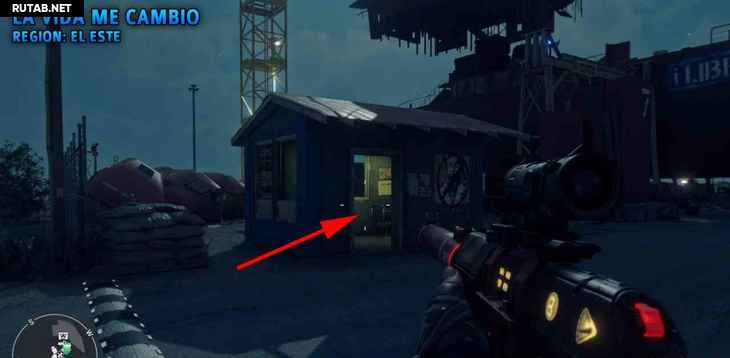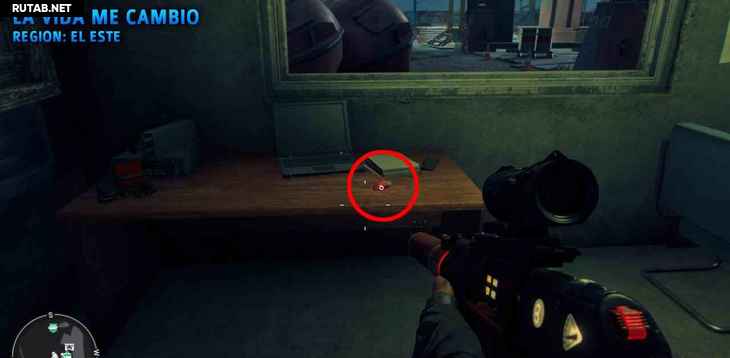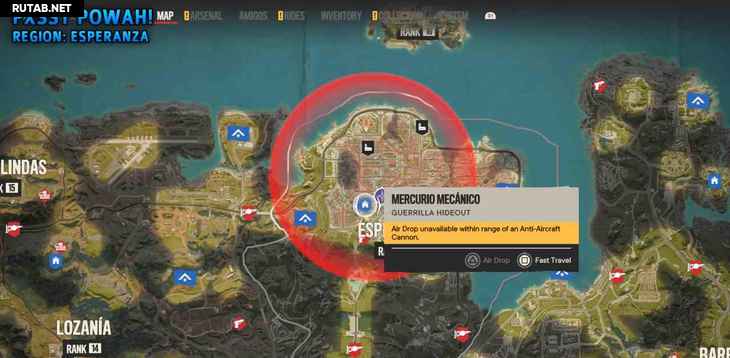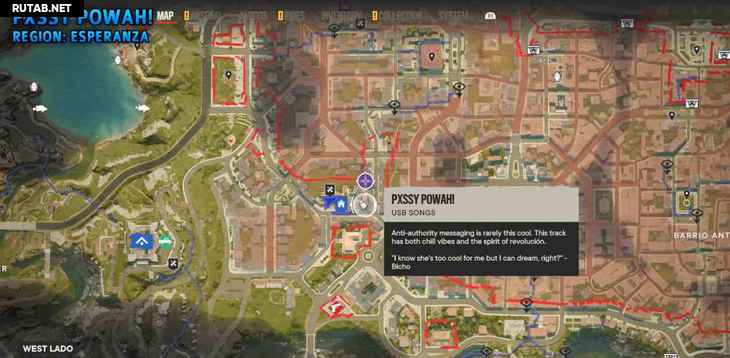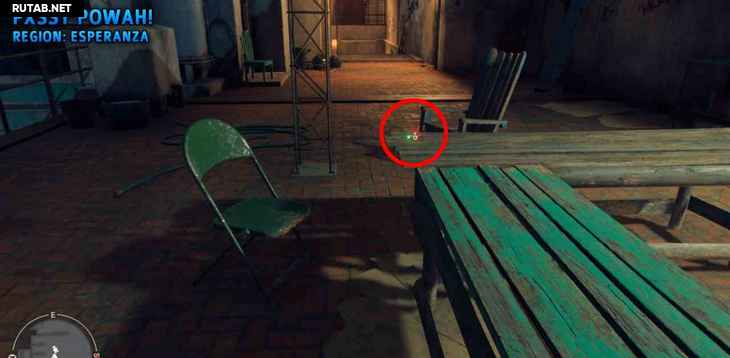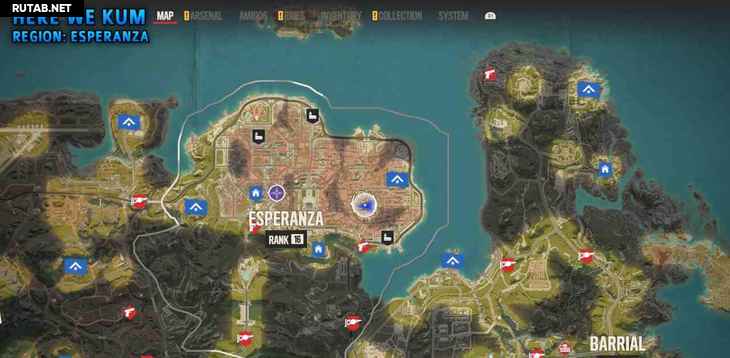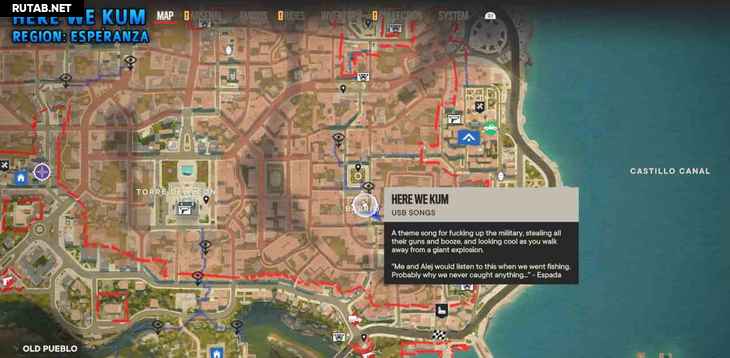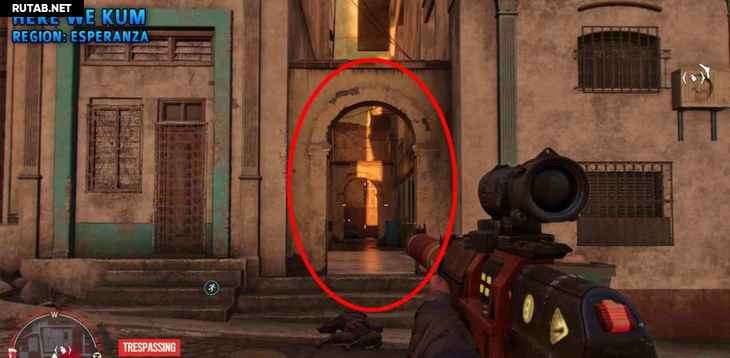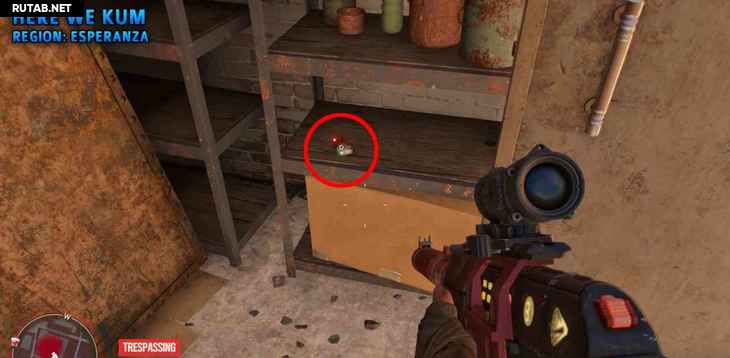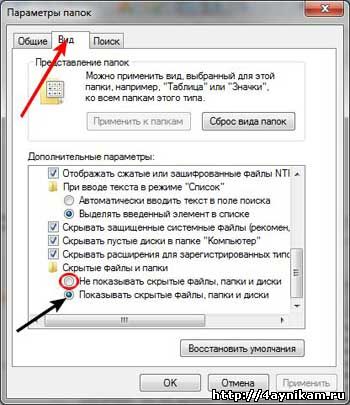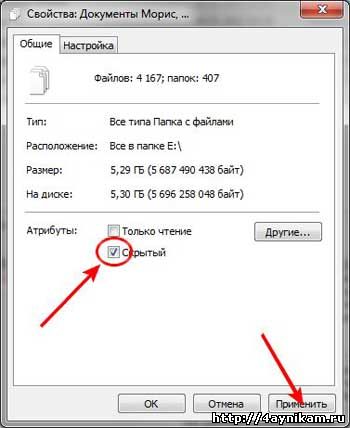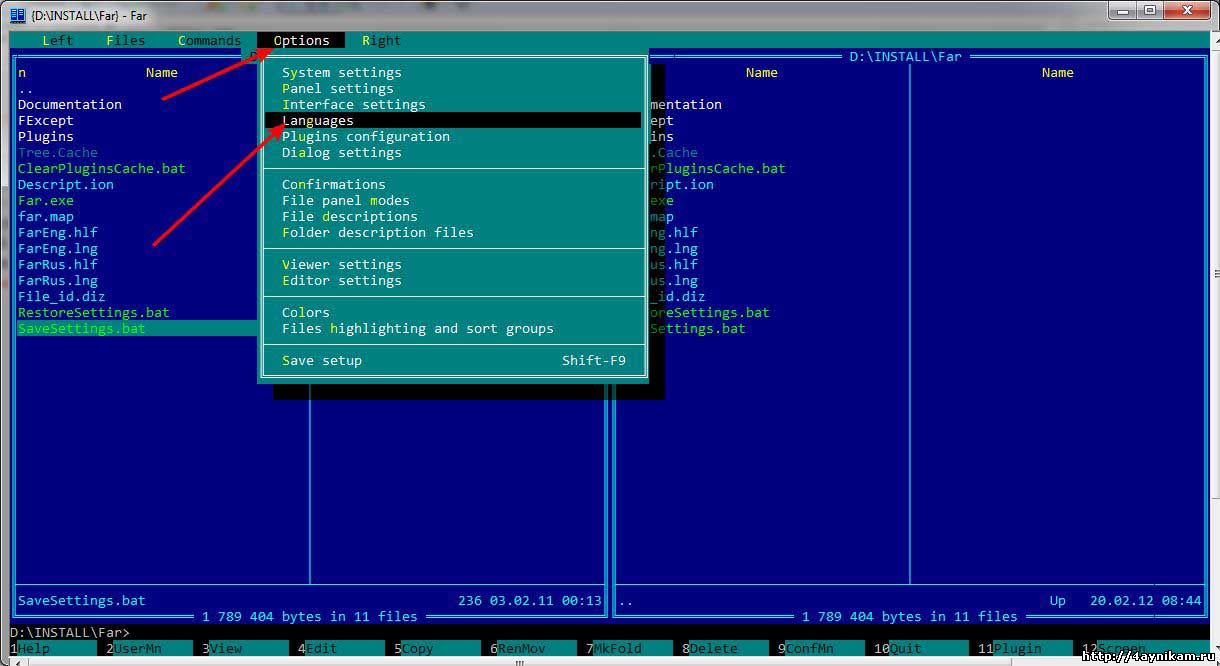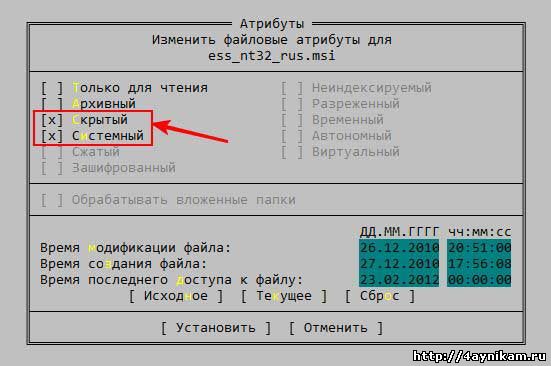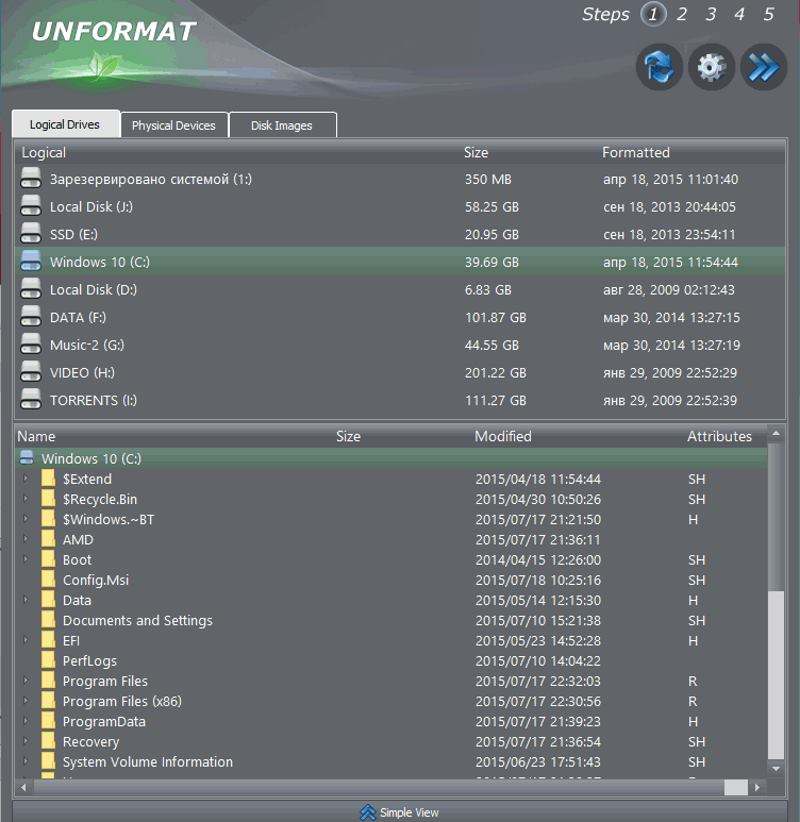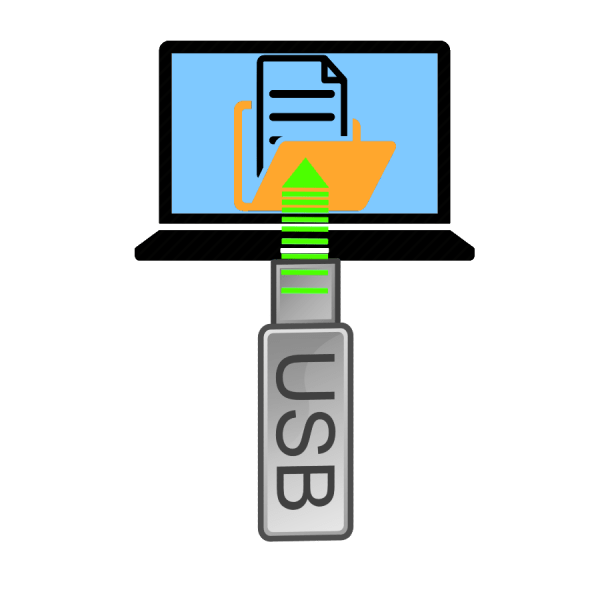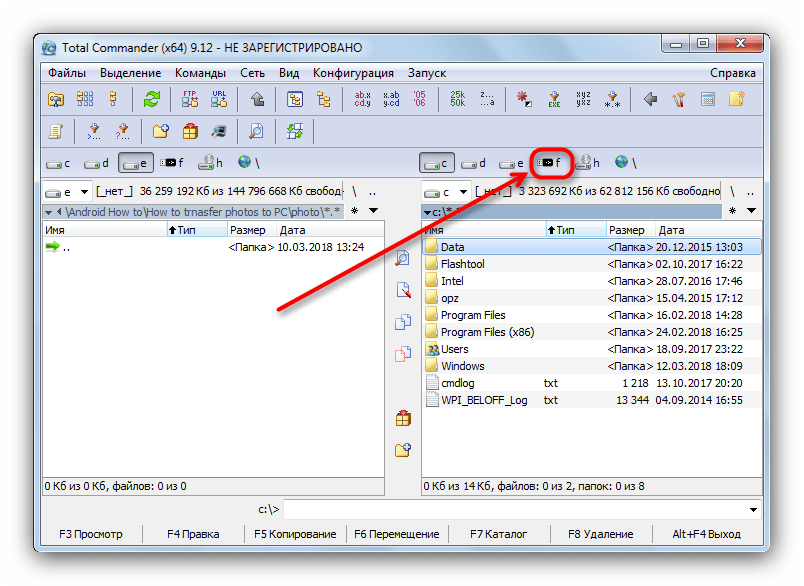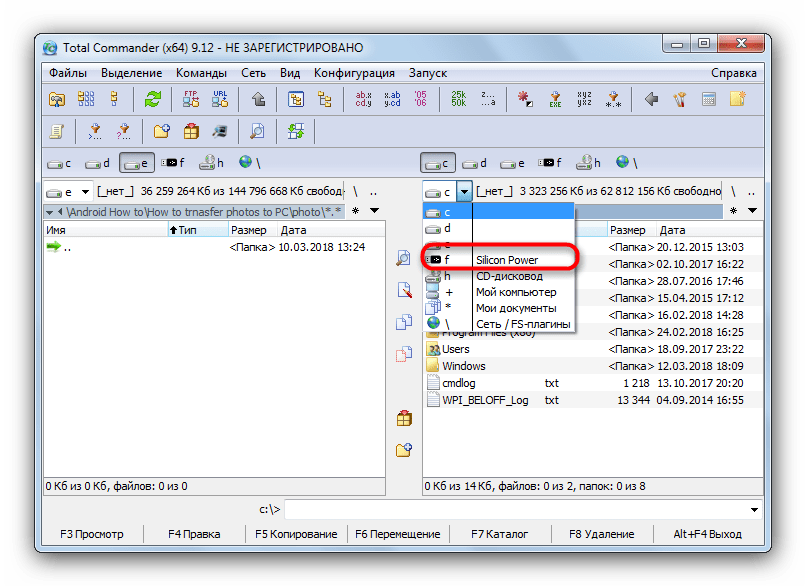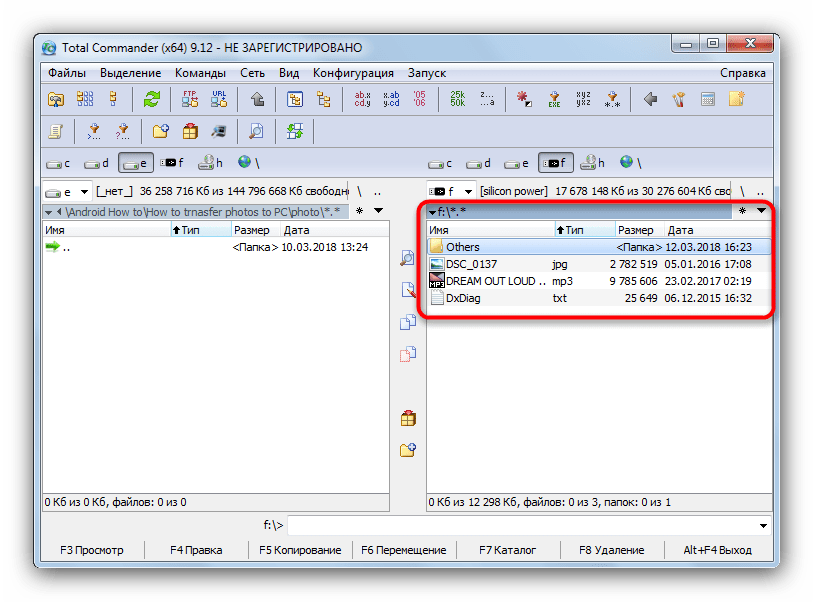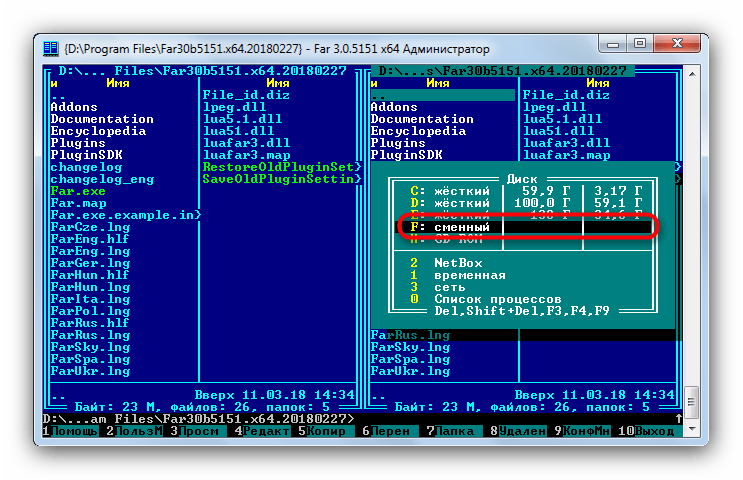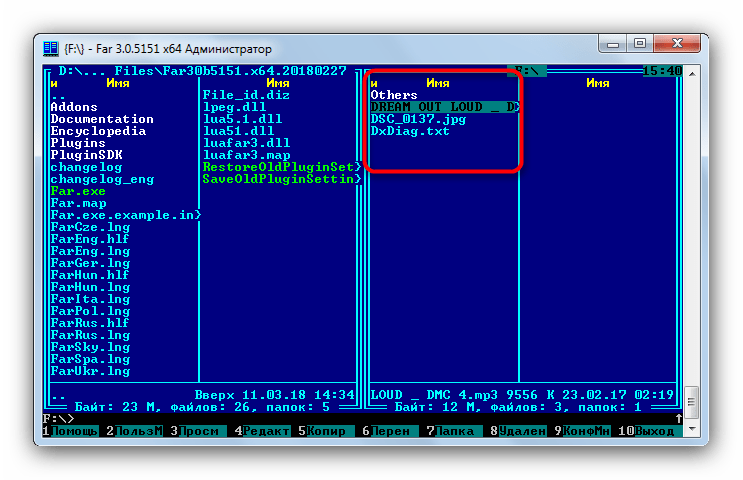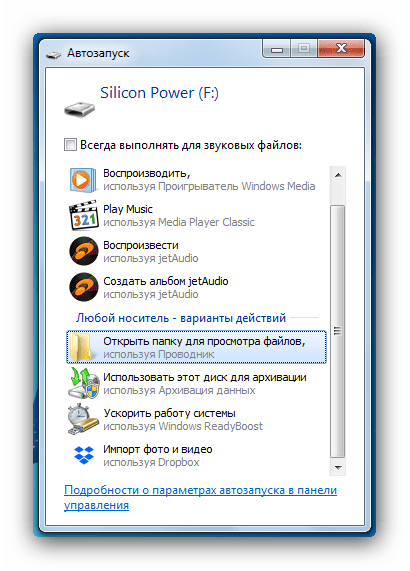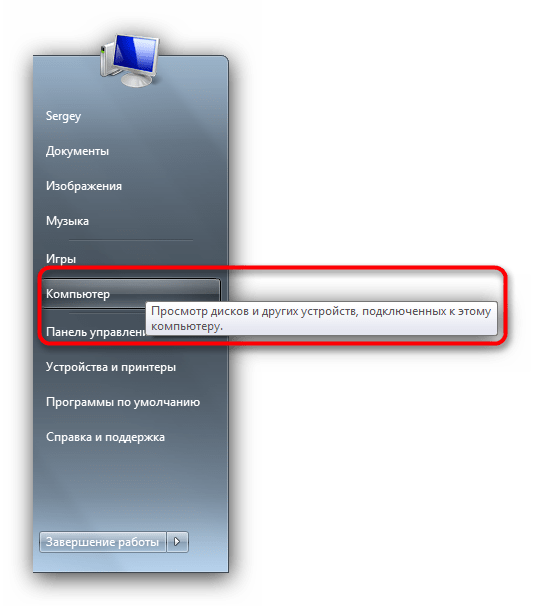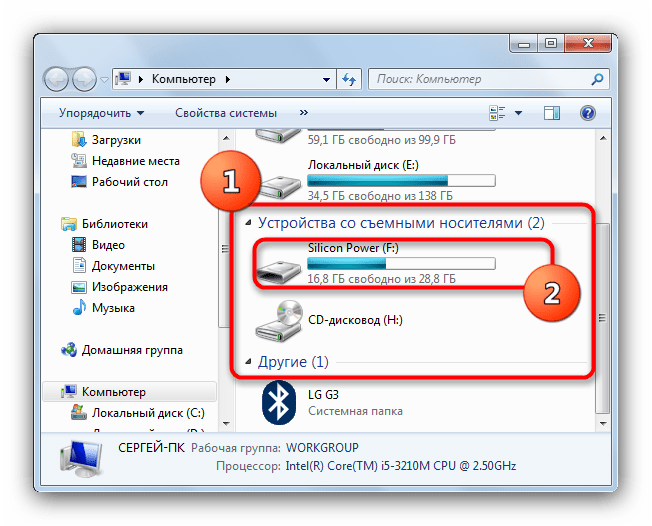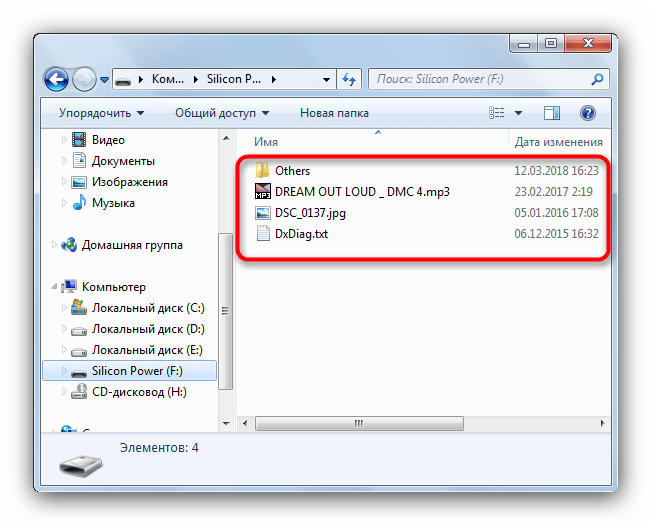Содержание
- 1. Для чего нужны USB-накопители
- 2. Как найти USB №1. Hitboy
- 3. Где найти USB №2. Pulpa De Tamarindo
- 4. Как найти USB №3. Sentimiento Original
- 5. Где расположен USB №4. Abuso De Poder
- 6. Как обнаружить USB №5. What a Bam Bam
- 7. Где находится USB №6. Educate Ya
- 8. Как получить USB №7. Macarena (Bayside Boys Remix)
- 9. Где найти USB №8. Dinero
- 10. Как получить USB №9. Ay Lola «La Figura» и где найти тайник «А ритм всё звучит»
- 11. Где получить USB №10. La Bella Ciao (Версия Libertad)
- 12. Как найти USB №11. Los Caminos De La Vida
- 13. Где находится USB №12. Yo Aprendi
- 14. Как обнаружить USB №13. La Vida Me Cambio
- 15. Где забрать USB №14. Pxssy Powah!
- 16. Как получить USB №15. Here We Kum
В Far Cry 6 разработчики добавили множество коллекционных предметов, среди которых и USB-накопители с разнообразными песнями. Поиск каждого предмета довольно трудный и может занять большое количество времени у игрока при самостоятельном исследовании островов. В этом материале мы подробно расскажем о местоположении каждой флеш-карты.
- Прохождение Far Cry 6. Как выполнить все задания
- Где найти всех компаньонов-животных (Амиго) в Far Cry 6. Как получить аллигатора, собак, петуха и пантеру и найти три реликвии Триады
- Где найти всех мифических животных в Far Cry 6 — кабана Мамутито, волков Демониако, аллигатора Венодьенте и пантеру Сангуинарио
- Стоит ли убивать Маккея в Far Cry 6? Что будет, если его убить или оставить в живых
- Как получить порох в Far Cry 6 при помощи засад, военных грузов и ящиков
- Где найти все USB-накопители с песнями в Far Cry 6. Как разграбить тайник «А ритм всё звучит»
- Где найти все рекламные щиты в Far Cry 6, чтобы выполнить задание «Хитрости ремесла»
- Где найти всех петухов в в Far Cry 6. Как собрать всех коллекционных птиц
- Где найти все 4 автомобиля в Far Cry 6 — Beaumont Valentina 1956 г. Хуана, Tokai Sabuku 1985, K.A.G. TG 2008 г. Ями и Verrazzano Bravo 1962
- Где и как использовать загадочный ключ в Far Cry 6, чтобы найти винтовку «К черту Антона»
Для чего нужны USB-накопители
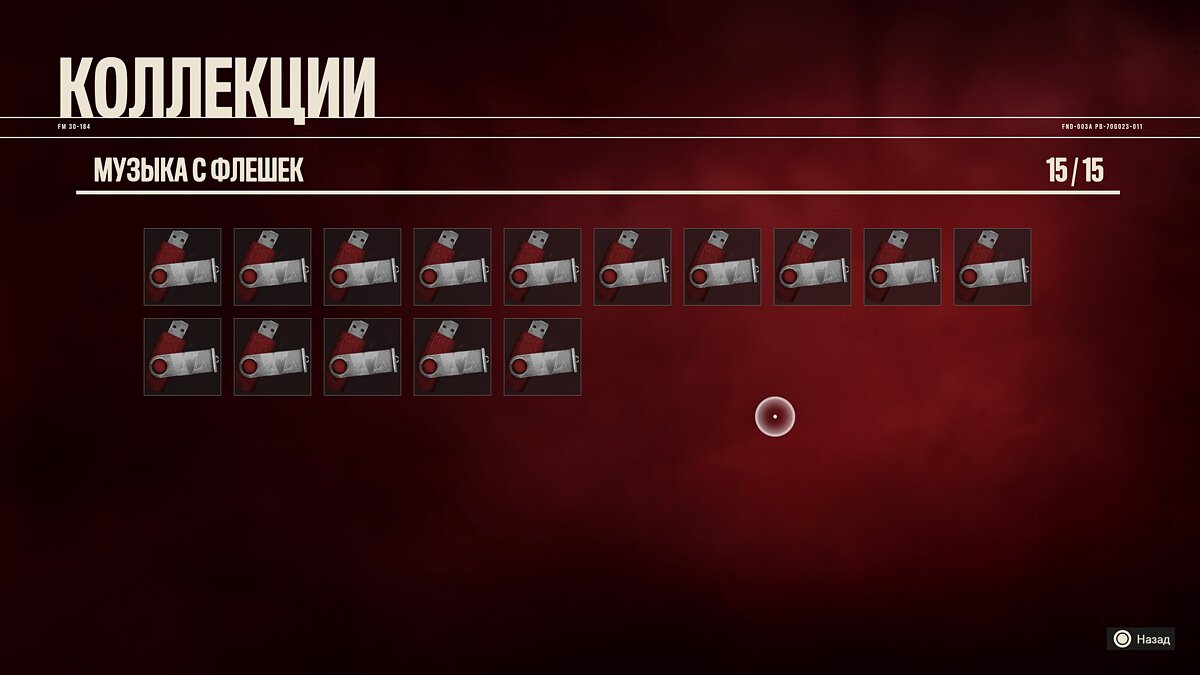
После нахождения всех USB-накопителей игроку открывается достижение. Каждая флеш-карта представляет собой один из нескольких типов коллекционных предметов в игре. Они выглядят как маленькие USB-флешки, подсвеченные красными и зелеными огоньками. Каждый найденный накопитель разблокирует одну песню. Они помечаются на мини-карте при приближении особым белым значком.
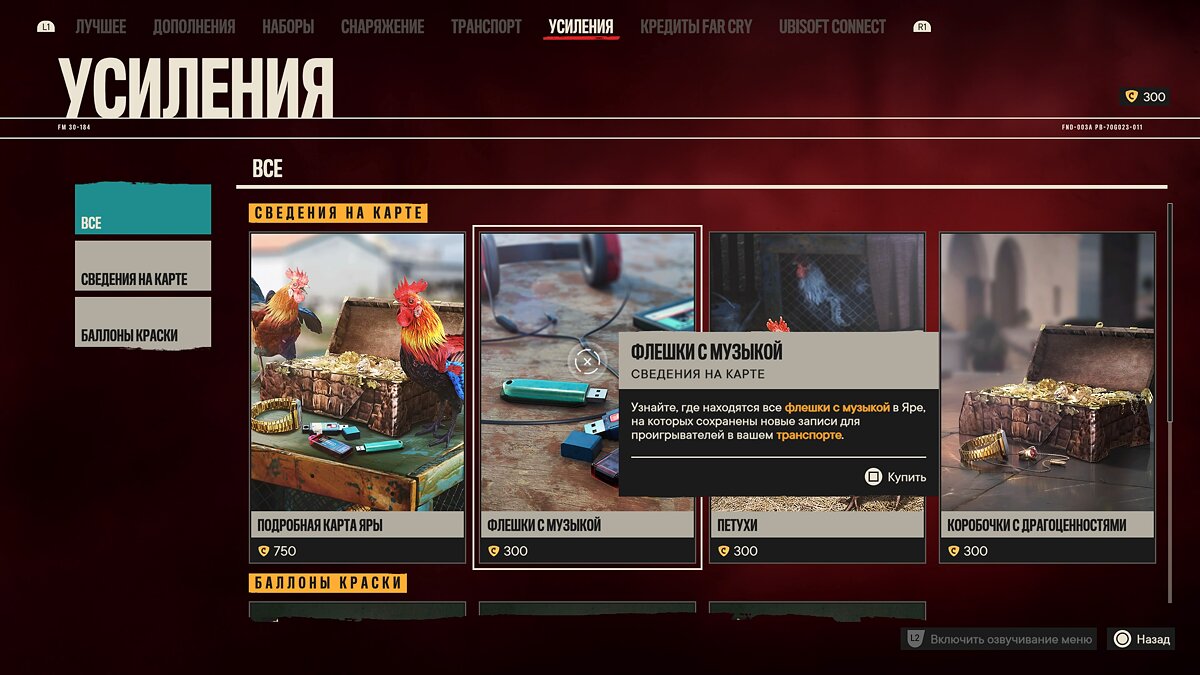
По умолчанию все USB-накопители не отмечены на карте, однако её можно приобрести за 300 кредитов во внутриигровом магазине после отъезда с начального острова. Каждый предмет можно найти при помощи нашего руководства, поэтому не рекомендуется тратить реальные деньги на покупку. К тому же после окончания игры их можно собрать в свободном режиме. У каждой флеш-карты имеется уникальное имя, поэтому их очень легко отслеживать. Для этого сделайте следующее:
- Откройте инвентарь.
- Перейдите в раздел «Коллекция».
- Нажмите на пункт «Музыка с флешек».
Также рекомендуется сначала зачистить всю карту от зенитных установок, чтобы у героя была возможность быстрого десантирования, с помощью которого добраться до нужной локации не составит труда. Обратите внимание, что точное расположение USB-накопителя отмечено на скриншотах синей стрелкой (стандартное отображение местоположения игрока в Far Cry 6). В редких случаях используется точно такая же белая стрелка (маркер отображения персонажа переливается время от времени).
Как найти USB №1. Hitboy
Единственная флеш-карта с песней на острове Сантуарио находится внутри здания на плантации «Вивиро» Nueve. Заходим в центральное здание и забираем накопитель в центральном одноэтажном строении.
Где найти USB №2. Pulpa De Tamarindo
Отправляемся в западный район Мадругады в Марину Окасо и забираем накопитель под навесом со стола.
Как найти USB №3. Sentimiento Original
Перемещаемся в убежище «Мамбо», расположенное в крайней северо-западной точке карты рядом с отмелью Хардина и маяком Окасо. Обходим дом и обнаруживаем накопитель в мусорном контейнере.
Где расположен USB №4. Abuso De Poder
Отправляемся на авиабазу «Олимпия» на север Мадругады и забираемся на крышу центрального здания. Накопитель будет лежать возле металлической конструкции.
Как обнаружить USB №5. What a Bam Bam
Идём в поселение Вердера. Накопитель расположен на столе возле второго крайнего дома слева (смотреть на карту сверху вниз).
Где находится USB №6. Educate Ya
Следуем в регион Валле-де-Оро на заправочную станцию. Накопитель будет расположен на прилавке внутри здания. Это место расположено чуть южнее от западного КПП в Диаманте и реки Сан-Мигель.
Как получить USB №7. Macarena (Bayside Boys Remix)
На западе от резервуара «Алькон» двигаемся по дороге от КПП в бухте Оку на восток. Накопитель будет лежать на парковке в мусорном контейнере.
Где найти USB №8. Dinero
Флеш-карта расположена в юго-восточной части виллы «Орхидея» на крыше. Добраться до неё можно при помощи костюма-крыла от убежища «Конхунто». Если пролетели мимо, то возле каменного забора залезаем на контейнер с мусором. Проходим по стене и при помощи лиан добираемся до крыши.
Как получить USB №9. Ay Lola «La Figura» и где найти тайник «А ритм всё звучит»
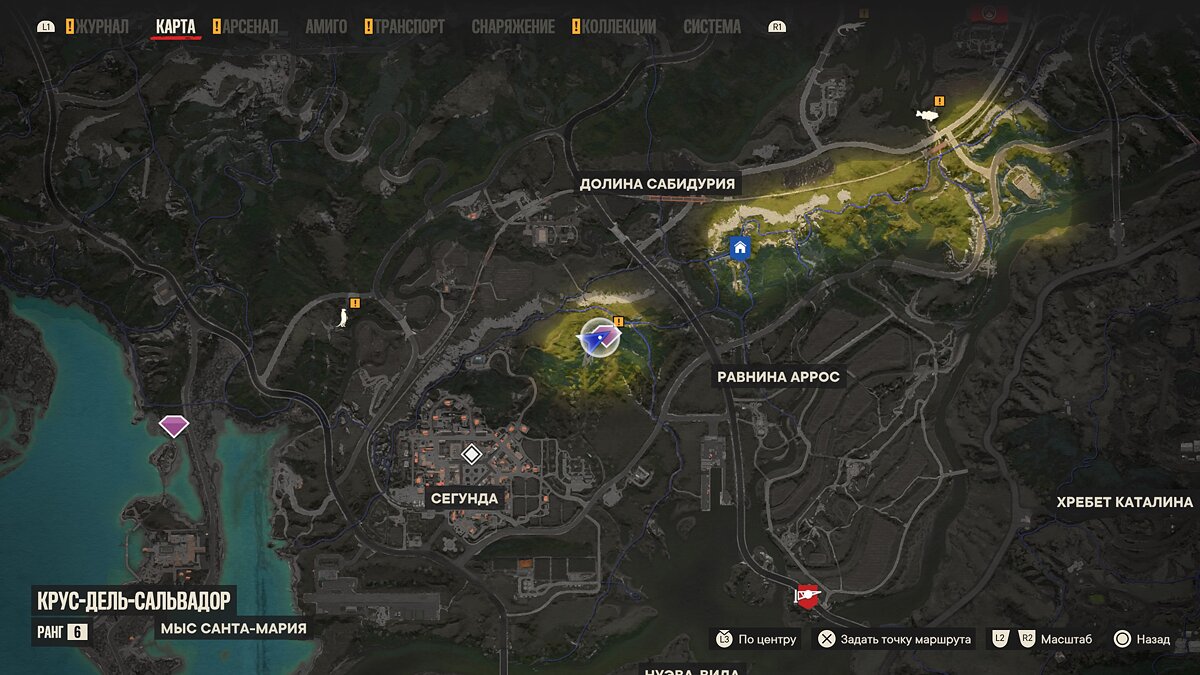
Получить этот накопитель можно в качестве награды за разграбление тайника «А ритм всё звучит». Следуем на запад от хребта Сеньяль и находим спуск в пещеру. Разбиваем деревяшку и спускаемся в заброшенный ночной клуб.
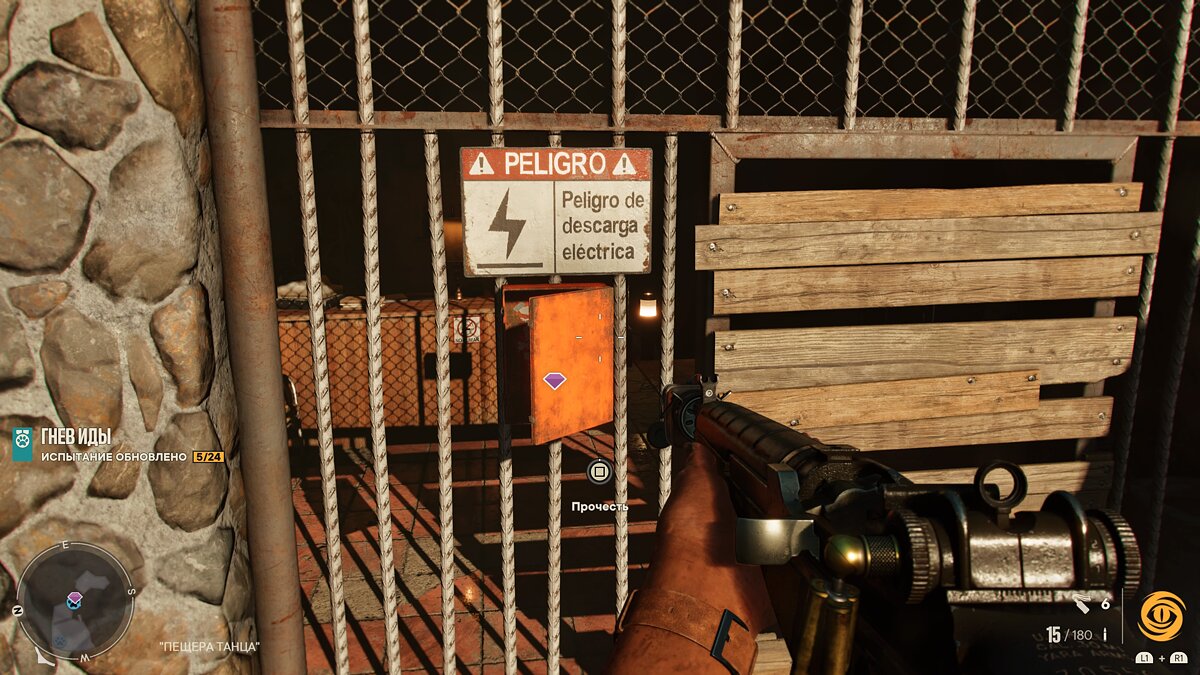
Внутри используем «Кошку» на диско-шаре и запрыгиваем к выключателю слева.
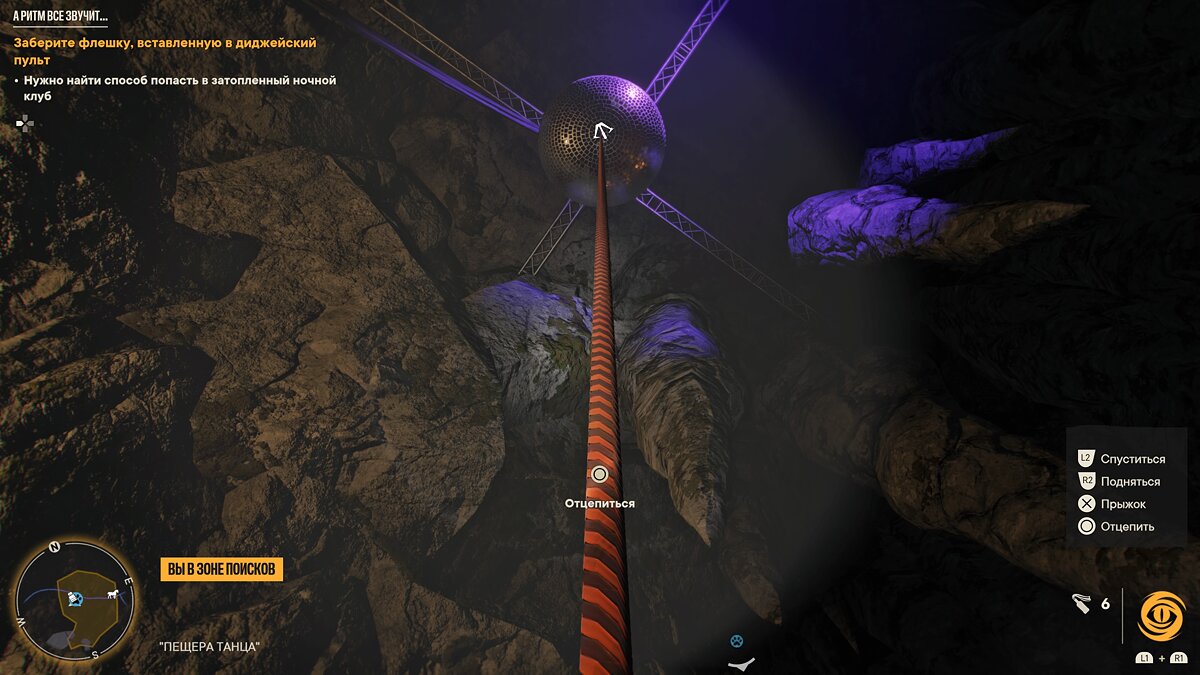
Активируем рычаг и спускаемся вниз.
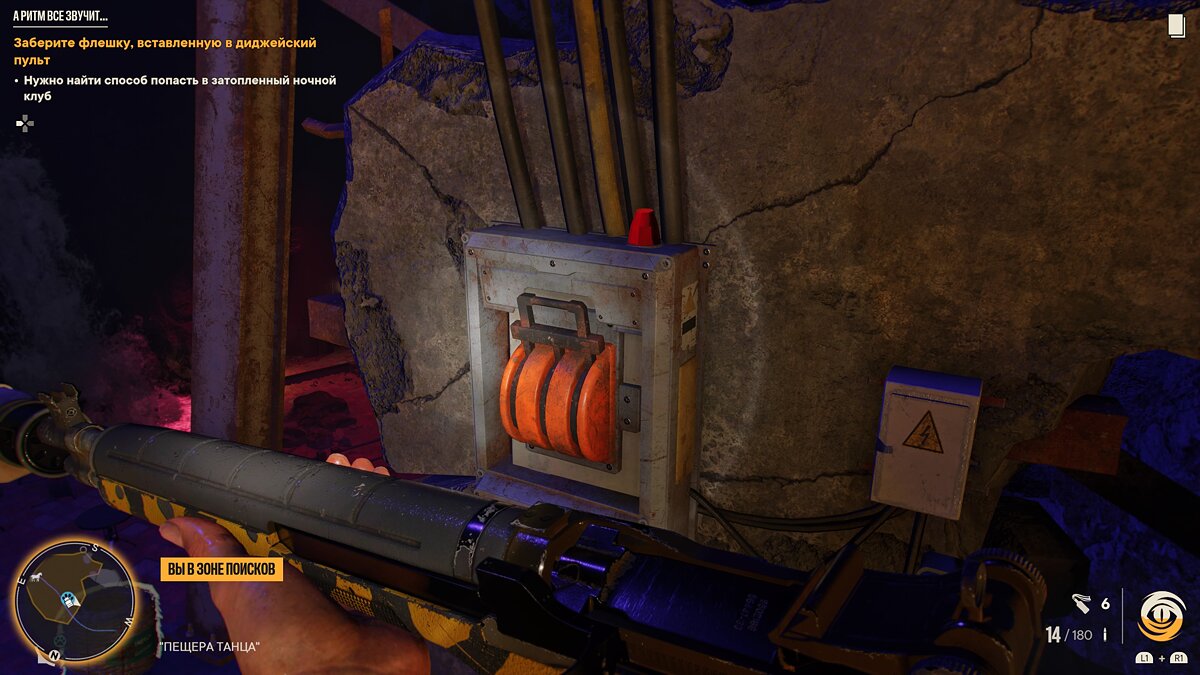
Аккуратно идём к запертой двери справа и по дороге перепрыгиваем через наэлектризованную воду. Забираемся по уступам и используем несколько раз «Кошку». Остерегаемся электричества, так как при попадании в него игрок упадёт вниз.

Добираемся до будки ди-джея и забираем накопитель. Под столом расположен сундук с обычным пистолетом «1911».
Где получить USB №10. La Bella Ciao (Версия Libertad)
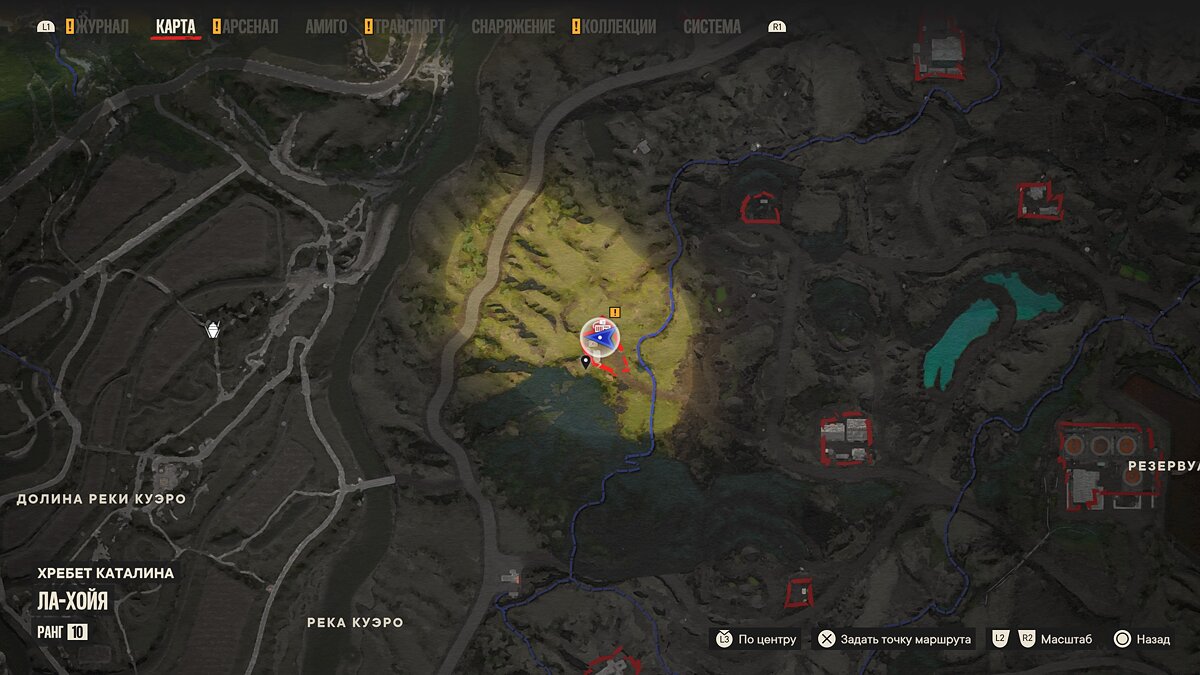
Долетаем на костюме-крыле от убежища «Монтуно» до поста связи «Тургеньев».

Находим здание с красной радиовышкой и спускаемся в расположенный рядом люк бункера по красной лестнице.
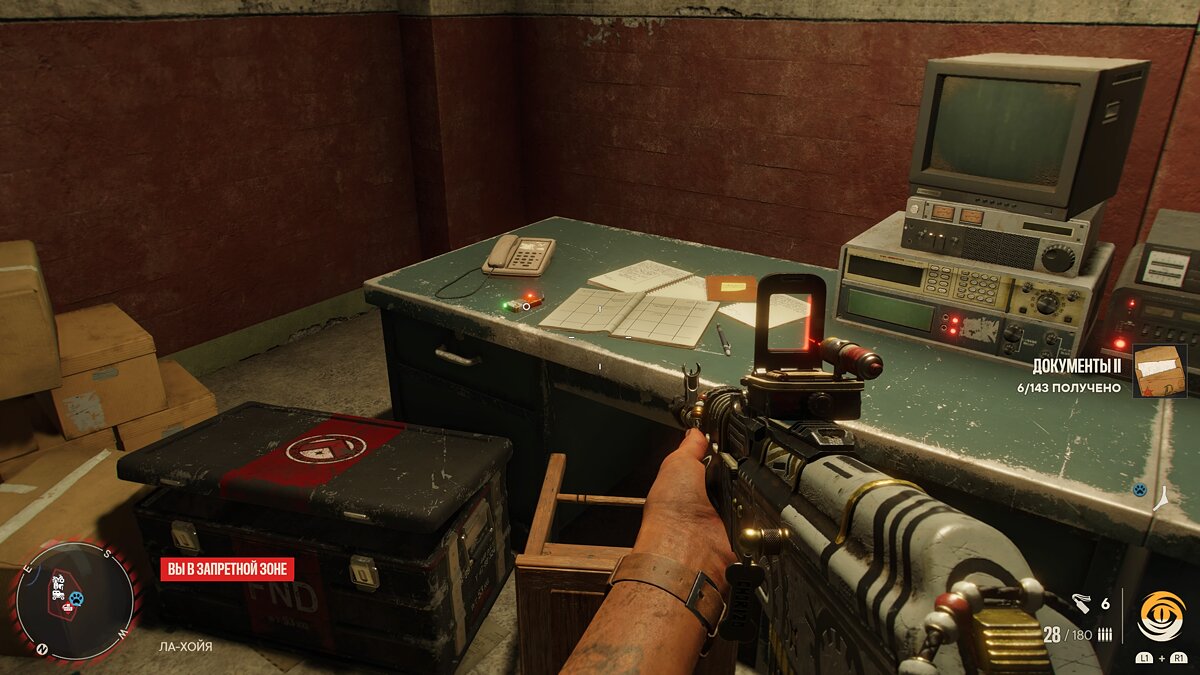
Добираемся до большой комнаты и находим флеш-карту на пульте управления слева.
Как найти USB №11. Los Caminos De La Vida
Следуем по карте в регион Конуко к указанной точке и находим накопитель во внутреннем дворике за деревянным домом. Флеш-карта расположена в Каса-Ривера, которая находится к западу от убежища «Хабанера».
Где находится USB №12. Yo Aprendi
Следуем в крайнюю юго-восточную точку острова в Мальдито. Находим деревянный дом с красной лестницей и залезаем внутрь. Накопитель будет лежать на столе.
Как обнаружить USB №13. La Vida Me Cambio
Следуем на вражескую базу FND «Верфи ‘Суреньо’», расположенную у русла реки Верде в её самой южной точке. Накопитель будет расположен в маленьком домике караульного при входе на запретную территорию слева от охранника.
Где забрать USB №14. Pxssy Powah!
Перемещаемся в Эсперанзу в убежище «Mercurio Mecanico». Поднимаемся на второй этаж и забираем со стола флеш-карту с песней.
Как получить USB №15. Here We Kum
Этот накопитель расположен на крыше здания, где начиналась игра. Нужно вернуться в указанное на карте место, завернуть в закоулок и подняться по лестницам наверх. Открываем дверь в кладовку и обнаруживаем последнюю песню на шкафчике.
Другие гайды
- Где найти все криптограммы в Far Cry 6. Как найти все сундуки
- Прохождение Far Cry 6. Как выполнить все задания
- Стоит ли убивать Маккея в Far Cry 6? Что будет, если его убить или оставить в живых
- Лучшее уникальное и модифицируемое оружие в Far Cry 6 — пистолеты, дробовики, автоматы, гранатомёты и снайперские винтовки
- Где найти всех компаньонов-животных (Амиго) в Far Cry 6. Как получить аллигатора, собак, петуха и пантеру и найти три реликвии Триады
- Где найти всех лидеров бандидо в Far Cry 6 и зачем они нужны
- Гайд по мультиплееру в Far Cry 6 — как играть с другом в кооперативе, доступен ли кроссплей, руководство по «спецоперациям» и доступен ли режим Arcade?
- Где и как использовать загадочный ключ в Far Cry 6, чтобы найти винтовку «К черту Антона»
- Где найти всех мифических животных в Far Cry 6 — кабана Мамутито, волков Демониако, аллигатора Венодьенте и пантеру Сангуинарио
- Где найти все 4 автомобиля в Far Cry 6 — Beaumont Valentina 1956 г. Хуана, Tokai Sabuku 1985, K.A.G. TG 2008 г. Ями и Verrazzano Bravo 1962
- Обзор Far Cry 6. Безумно красивый мир, петушиный файтинг и революция зумеров против злодея в исполнении Джанкарло Эспозито
- На видео показали, сколько FPS выдаёт Far Cry 6 с ультра-графикой в 4K на мощном ПК с RTX 3080
- Гайд для новичков в Far Cry 6 — как выбрать лучшие патроны, спутника, арсенал оружия и транспорт
Любому Total Commander’у или Unreal commander’у, или даже Free Commander’у, я всегда предпочитал FAR Manager. Даже несмотря на то, что длительное время он не развивался – пользовался я привычным, удобным, так напоминающим о старом добром Norton’е, FARом. Около полутора лет назад, проект FAR стал Open Source и снова развивается. К лучшему.
Казалось бы, за ~7 лет использования, я должен бы был сродниться с ним и выучить все его функции, – но нет… Каждый раз, когда мне приходилось извлекать флэшку, я нажимал Alt+F2, выбирал системный диск, и после этого пользовался стандартным диалогом извлечения устройства.
Не далее чем позавчера, читая справку по FAR 2.0 alpha, я узнал, что флэшку можно извлекать, нажав Shift + Del в диалоге выбора диска, прямо из FAR Manager. Очень удобно и уже сэкономило мне немножко времени и нервов 🙂 Очень приятно видеть, что продукт снова развивается – я активно пользую альфу и доволен как слон 🙂
В Far Cry 6 есть 15 USB-локаций для песен (USB-накопители). Обнаружение всех USB-накопителей разблокирует Моя тема трофей/достижение. Они представляют собой тип коллекционных предметов, которые выглядят как небольшие USB-накопители с красным и зеленым светом на них. Каждый USB Стик разблокирует одну композицию.
Ни один из USB-накопителей нельзя пропустить. Вы все еще можете найти их после сюжета в свободном перемещении. Вы можете отслеживать, какие из них вы нашли, в разделе «Коллекция»> «Песни USB». У каждого из них есть индивидуальное имя, поэтому легко увидеть, что вам все еще не хватает.
Лучше сначала очистить карту от зенитных пушек, а затем вы можете использовать функцию Airdrop, чтобы быстро добраться до каждого из их местоположений.
Исла Сантуарио
USB-песня №1: Hitboy
Находится внутри здания плантации Вивиро Нуэве на юго-востоке острова Сантуарио.
Мадругада (Западный регион)
USB-песня # 2: Pulpa De Tamarindo
На столе в Окасо Марина.
USB-песня №3: Sentimiento Original
Найдено на мусорном контейнере в Убежище Мамбо.
Песня с USB-накопителя №4: Abuso De Poder
Находится на крыше диспетчерской на авиабазе Олимпия FDA.
USB-песня # 5: What A Bam Bam
В городке Вердера, на столе возле дома.
Валле-де-Оро (Центральный регион)
Песня с USB-накопителя №6: Обучай Я.
На заправке застрял в ноутбуке на стойке.
Песня с USB-накопителя # 7: Macarena (Bayside Boys Remix)
Найдено в мусорном контейнере на стоянке.
USB-песня №8: Dinero
Находясь на крыше виллы Orquidea, вы должны взобраться на виноградные лозы (свисающие цветы) позади виллы.
Песня с USB-накопителя № 9: Ay Lola La Figura
Награда за завершение Охота за сокровищами – See Far Cry 6 И ритм продолжается… Прохождение Охота за сокровищами.
Эль-Эсте (Восточный регион)
USB-песня # 10: La Bella Ciao De Libertad
В подземном бункере. Сначала перейдите в локацию USB Song, там над землей вы увидите здание с красной радиовышкой рядом с ним. Затем рядом с красной радиовышкой находится вход в бункер с лестницей, ведущей вниз. Спуститесь вниз и пройдите через бункер, где находится FND Cache, вы также найдете USB-накопитель в том же месте.
Песня с USB-накопителя № 11: Los Caminos De La Vida
На патио за деревянным домом.
USB-песня №12: Йо Апренди
Внутри деревянной хижины в городе Мальдито нужно подняться по лестнице.
Песня с USB-накопителя № 13: La Vida Me Cambio
В маленькой сторожке у входа на верфь FND Base Sureno Shipyards.
Эсперанса (Северный регион)
USB Song # 14: Pxssy Powah!
Находится на столе в Эсперансе, в повстанце Hideout Mercurio Mecanico.
USB-песня # 15: Here We Kum
Находится на балконе, где впервые началась история, где вы выбирали, играть ли мужским или женским персонажем во время первой кат-сцена. Нужно вернуться туда по лестнице, затем открыть дверь в кладовую.
Это все 15 USB-накопителей/USB-песен в Far Cry 6. Найдя их все, вы сразу же разблокируете Моя тема трофей/достижение, не нужно слушать песни.
Дополнение 24.04.2019
C днем защитника отечества уважаемые мужчины. По статистике большинство пользователей компьютеров это сильный пол. Но тенденция идет к тому, что скоро эта разница станет минимальной, а то и вовсе пропадет. Но, в любом случае сегодняшняя статья будет подарком от меня именно мужчинам. 8 марта постараюсь наш слабый пол тоже не обидеть и им тоже сделать подарок 🙂
Наверно есть среди Вас такие, которые сталкивались с такой проблемой, когда вы вставили флешку в чужой компьютер, поработали там, пришли домой, открываете флешку на своём компьютере и видите, что файлов на флешке не достает, а то и вовсе нет их. Вы сразу начинаете вспоминать как и где вы умудрились удалить данные файлы. А ведь там могут быть и очень важные для вас документы и прочее. Как же это могло случиться? Что же делать?
Такое могло случиться, если на компьютере куда вы вставляли флешку обитают вирусы. Некоторые виды вирусов меняют атрибуты файлов и папок на «скрытый» и/или «системный». Чтоб проверить на самом ли деле вы удалили файлы или просто вирус поменял атрибут файла или папки на «скрытый» нужно проверить объем занимаемой памяти на флешке. Допустим вы знаете, что с файлами ваша флешка весила примерно 3 гига, а сейчас вы не видите ни одного файла на флешке, а она все равно весит столько же. Это означает, что атрибут файлов и папок сменен вирусом на «скрытый» и/или «системный», а сами файлы ни куда не пропали и их можно вернуть. Ну, а если же объём занятой памяти, стремится к нулю 

Поехали.
Если у вас пропали (исчезли) файлы и папки с флешки, а объём памяти остался прежним. Решение №1! (не всегда помогает).
Жмем Пуск —> далее Панель управления —> далее Параметры папок (в XP «Свойства папок»). В открывшемся окошке переходим во вторую вкладку «Вид». Здесь в самом конце переставляем кнопку с «не показывать скрытые файлы, папки и диски» на «показывать скрытые файлы, папки и диски».
И все. Все скрытые файлы будут видны на компьютере. Далее переходим во флешку, и если на ней видны все папки, которые ранее Вами считались удаленными 
В открывшемся окошечке снимаем галочку с атрибута «скрытый» и жмем применить. Дальше в параметрах папок можете вернуть настройки в «не показывать скрытые файлы, папки и диски». Данный способ не всегда помогает. Не помогает в сложных случаях, когда вирусы меняют атрибуты файлов и папок на «системный». Поменять этот атрибут выше описанным способом невозможно. Для таких случаев есть другой вариант.
Если у вас пропали (исчезли) файлы и папки с флешки, а объём памяти остался прежним. Решение №2! Бесплатный консольный файловый менеджер — Far Manager.
Для начала нам нужно скачать это чудо, а сделать это можно с официального сайта.
Важно: при скачивании выберите сборку именно под вашу разрядность, т.е. если у вас x32 (то же самое x86) разрядная windows, то загружаем Far Manager именно для такой системы, и соответственно, если система x64 то и Far Manager для такой системы. Подробно про разрядности windows писал здесь, если кому интересно прочитайте.
Загрузив, устанавливаем эту программу. На самой установке останавливаться не буду. Установив Far Manager прежде всего поменяем язык интерфейса с английского на наш могучий и правдивый русский язык. Для этого запускаем Far и жмем на клавиатуре кнопку F9. Вверху программы появится меню в котором мы жмем в пункт «Options». Раскроется меню настроек из которого мы выбираем пункт «Languages».
Откроется маленькое окошечко Main language из которого конечно же выбираем Russian (Русский).
Далее откроется ещё одно такое же окошко «Язык помощи» где тоже выбираем Russian (Русский).
Далее на клавиатуре удерживая кнопку Shift жмем кнопку F9 и подтверждаем сохранение параметров. И все, наслаждаемся программой на нашем родном Русском языке. Чуть не забыл. Ещё один полезный штрих в настройке программы для новичков. Жмем F9 и в параметрах выбираем пункт «настройки интерфейса». В открывшемся меню устанавливаем крестик на строке «Всегда показывать меню» и жмем внизу «Продолжить». Далее не забываем вновь нажать Shift+F9, тем самым сохраняя изменения в настройках интерфейса.
Теперь ближе к проблеме загадочных исчезновений папок и файлов
И так. Чтобы в программе Far перейти на съёмный носитель (флешку), жмем одновременно Alt+F1 (для левой панели) или Alt+F2 (для правой панели), разницы нет никакой. Далее откроется окно на котором будут отображаться все локальные (жесткие) диски и съёмные носители (сменные, флешка) подключенные к компьютеру в данный момент.
Выбираем из всех дисков сменный (если подключены несколько флешек, нужную можно выбрать по букве). Выбрав нужную флешку в первом секторе окна программы Far Manager отобразятся все файлы и папки расположенные на выбранной флешке. Среди них выделяем нужную папку и жмем Ctrl+A. Откроется вот такое окно.
Как видите в моем случае для файла «ess_nt32_rus.msi» установлены атрибуты «скрытый» и «системный» (установленный крестик перед этими пунктами). Снимаем их нажав на них и жмем внизу окна на кнопку «Установить». Тоже самое проделываем с остальными файлами. Если файлов много можно выделить группу файлов и папок просто нажав правую кнопку мыши на нужной папке и файле. Если же нужно выделить абсолютно все файлы в папке то просто жмем * на цифровой клавиатуре. Все файлы и папки будут выделены и вы сможете установить необходимые атрибуты на них всех. Далее наслаждаемся тем, что наши секретные файлы и папки вновь стали доступными и видимыми 
Unformat: восстанавливаем данные на флешке
Unformat является очень эффективной программой для восстановления потерянныхудалённых случайно файлов на флэш-носителях. Помните, если случайно потёрли файлы, не спешите туда что-то записывать. Файлы ещё целы, только помечены, как свободные для перезаписи. Они видны только в специализированных программах.
Особенности Unformat:
- Поддерживаются устройства, подключаемые к порту USB (флэшки, диски и прочее);
- Возможность восстановить данные с отформатированного диска;
- Поддерживает HDD и SSD;
- Поддерживаются все существующие (кроме совсем экзотических) виды карточек памяти;
- Возможность создать и сохранить образ флэшки или диска, то есть попыток восстановления может быть много;
- Простой, интуитивно понятный интерфейс с пошаговым мастером.
Просто выбираем нужную флэшку в списке, нажимаем далее, дожидаемся окончания сканирования. Внимательно изучаем результаты сканирования, выбираем данные, которые нужно восстановить. Сканирование занимает примерно 10-15 минут, сканирование раздела столько же. Сохраняются файлы пару минут.
Работает программа с удалёнными разделами, определяет типы файлов, а также выдаёт качество результата сканирования. Всё, что делает программа можно наблюдать в журнале. Файлы сортируются по типам, их можно видеть в разделе выявленных файлов. Бывает, что типы файлов не совпадать с тем, что выдаёт расширение, но ручная правка решает проблему. Что интересно, даже при перезаписи сохраняется много файлов, форматирование тоже далеко не всё уничтожает.
Эпилог.
Ну что же друзья. Надеюсь я избавил вас от излишних переживаний по поводу потерянных данных на флешках и всяких съёмных и не съёмных носителях. А статью о том, как защитить флешку от подобного рода проблем связанных с деятельностью различных вирусов читайте здесь. А тут обитает вторая часть статьи Защита флешки от вирусов. Часть 2 [Flash Defender]. Так что, оставайтесь со мной и вы узнаете ещё много интересного и нового.
Для тех, кто не разобрался как и что делать по статье, предлагаю видео инструкцию.
Загрузка…
Содержание
- Способы просмотра содержимого флешек
- Способ 1: Total Commander
- Способ 2: FAR Manager
- Способ 3: Системные средства Windows
- Возможные проблемы и методы их устранения
- Вопросы и ответы
Флеш-накопители сейчас являются основным средством для переноса и хранения информации опережая популярные ранее оптические диски и внешние винчестеры. Некоторые пользователи, однако, испытывают проблемы с просмотром содержимого USB-носителей, в частности, на ноутбуках. Наш сегодняшний материал предназначен помочь таким пользователям.
Способы просмотра содержимого флешек
Первым делом отметим, что процедура открытия flash-накопителя для дальнейшего просмотра файлов на нём одинакова как для лэптопов, так и для стационарных ПК. Существует 2 варианта просмотреть данные, записанные на флешку: с помощью сторонних файловых менеджеров и системными средствами Windows.
Способ 1: Total Commander
Один из самых популярных файловых менеджеров для Windows, конечно же, обладает всем необходимым функционалом для работы с флеш-накопителями.
Загрузить Total Commander
- Запускайте Тотал Коммандер. Над каждой из рабочих панелей расположен блок, в котором обозначены кнопки с изображениями доступных накопителей. Флешки отображаются в нем соответствующей иконкой.
Щелкните по нужной кнопке для открытия вашего носителя.Альтернативный вариант – выбрать USB-накопитель в выпадающем списке, расположенном вверху, слева над рабочей панелью.
- Содержимое флешки будет доступно для просмотра и разнообразных манипуляций.
Читайте также: Как скопировать большие файлы на флешку
Как видим, ничего сложного – процедура занимает всего несколько кликов мышью.
Способ 2: FAR Manager
Еще один сторонний «Проводник», на этот раз от создателя архиватора WinRAR Евгения Рошала. Несмотря на несколько архаичный вид, он прекрасно подходит в том числе и для работы со съемными накопителями.
Загрузить FAR Manager
- Запустите программу. Нажмите комбинацию клавиш Alt+F1, чтобы открыть меню выбора дисков в левой панели (для правой панели комбинация будет Alt+F2).
Пользуясь стрелочками или мышью, найдите в нем вашу флешку (такие носители обозначены, как «*буква диска*: сменный»). Увы, но никаких средств дифференцирования флеш-накопителей и внешних винчестеров в ФАР Менеджер нет, так что остается только пробовать все по порядку. - Выбрав нужный носитель, дважды щелкните мышью по его имени или нажмите Enter. Откроется список файлов, содержащихся на флешке.
Как и в случае с Total Commander, файлы можно открывать, модифицировать, перемещать или копировать на другие носители данных.
Читайте также: Как пользоваться FAR Manager
В этом способе тоже нет сложностей, кроме непривычного современному пользователю интерфейса.
Способ 3: Системные средства Windows
На операционных системах от Microsoft официальная поддержка флеш-накопителей появилась еще в Виндовс XP (на предыдущих версиях необходимо дополнительно устанавливать обновления и драйвера). Следовательно, на актуальных ОС Windows (7, 8 и 10) присутствует все необходимое для открытия и просмотра флешек.
- Если у вас в системе разрешен автозапуск, то при подключении флешки к ноутбуку появится соответствующее окно.
В нем следует нажать «Открыть папку для просмотра файлов».Если автозапуск запрещен, нажмите «Пуск» и щелкните левой кнопкой мышки по пункту «Мой компьютер» (иначе «Компьютер», «Этот компьютер»).
В окне с отображенными накопителями обратите внимание на блок «Устройство со съемными носителями» — именно в нем и расположена ваша флешка, обозначенная соответствующей иконкой.
Дважды щелкните по ней, чтобы открыть носитель для просмотра. - Флешка откроется, как обычная папка в окошке «Проводника». Содержимое накопителя можно просматривать или проводить с ним любые доступные действия.
Данный способ подойдет пользователям, которые привыкли к стандартному «Проводнику» Виндовс и не хотят устанавливать дополнительное ПО на свои ноутбуки.
Возможные проблемы и методы их устранения
Иногда при подключении флешки или попытках открыть её для просмотра происходят разного рода сбои. Давайте рассмотрим самые распространенные из них.
- Флешка не распознается ноутбуком
Самая частая неполадка. Подробно рассмотрена в соответствующей статье, так что детально останавливаться на ней не будем.Подробнее: Руководство на случай когда компьютер не видит флешку
- При подключении появляется сообщение с ошибкой «Неверно задано имя папки»
Нечастая, но неприятная проблема. Её появление может быть вызвано как программным сбоем, так и аппаратной неисправностью. Ознакомьтесь со статьей ниже, чтобы узнать подробности.Урок: Устраняем ошибку «Неверно задано имя папки» при подключении флешки
- Подключенная флешка требует форматирования
Вероятно, во время предыдущего использования вы извлекли флешку неправильно, из-за чего вышла из строя ее файловая система. Так или иначе, форматировать накопитель придется, однако существует возможность вытащить хотя бы часть файлов.Подробнее: Как спасти файлы, если флешка не открывается и просит отформатировать
- Накопитель подключен корректно, но внутри пусто, хотя там должны быть файлы
Такая проблема тоже возникает по нескольким причинам. Вероятнее всего, USB-носитель заражен вирусом, но не тревожьтесь, способ вернуть ваши данные есть.Подробнее: Что делать, если файлы на флешке не видны
- Вместо файлов на флешке ярлыки
Это однозначно работа вируса. Он не слишком опасен для компьютера, но все-таки способен натворить бед. Обезопасить себя и вернуть файлы тем не менее можно без особого труда.Урок: Исправляем ярлыки вместо файлов и папок на флешке
Подводя итоги, отметим, что при условии использования безопасного извлечения накопителей после работы с ними вероятность возникновения каких-либо проблем стремится к нулю.
Еще статьи по данной теме: